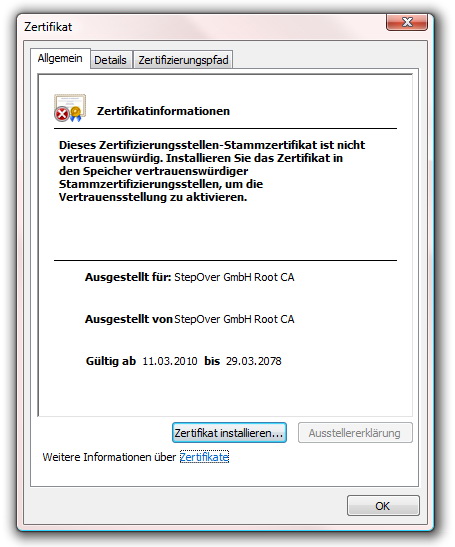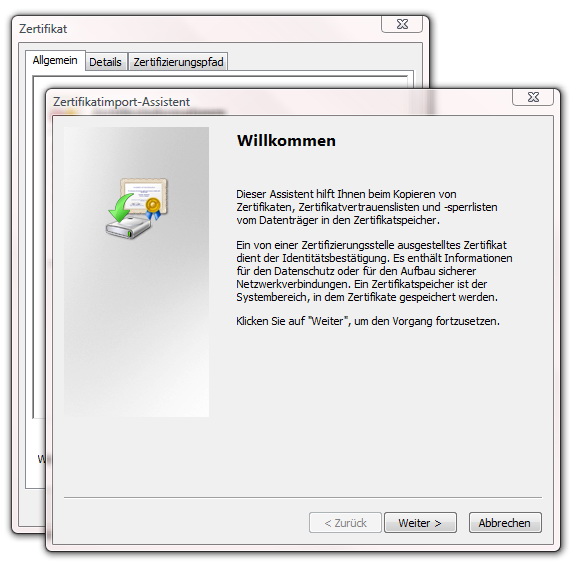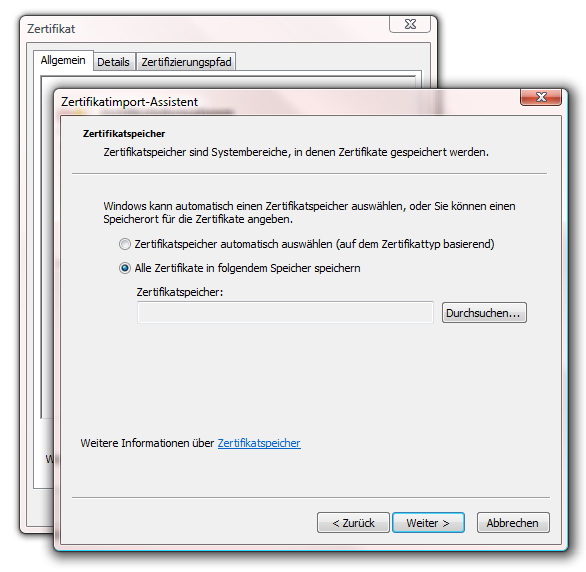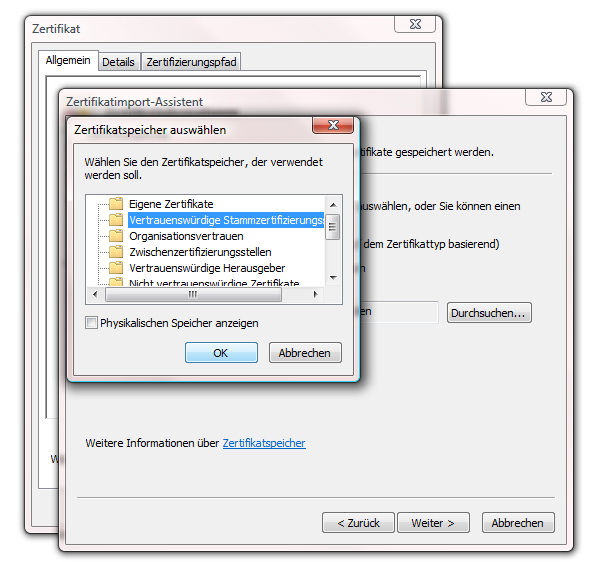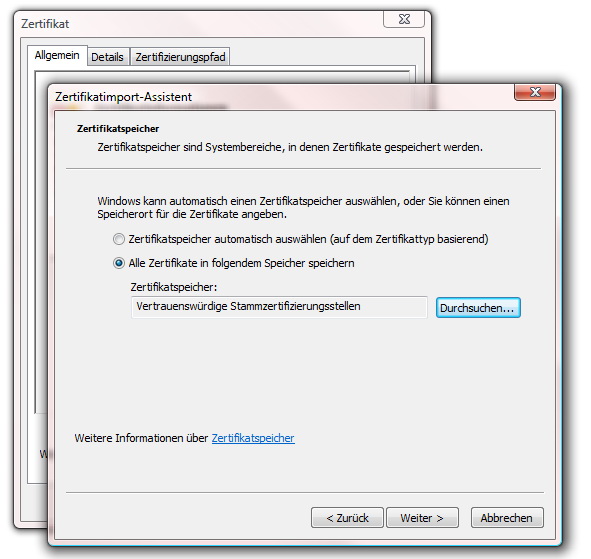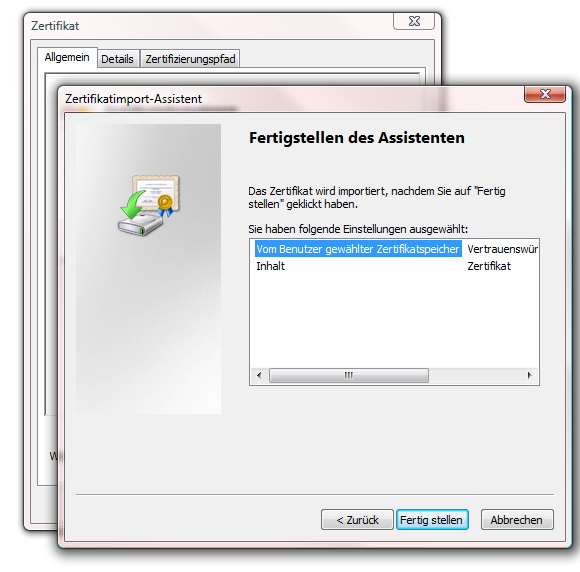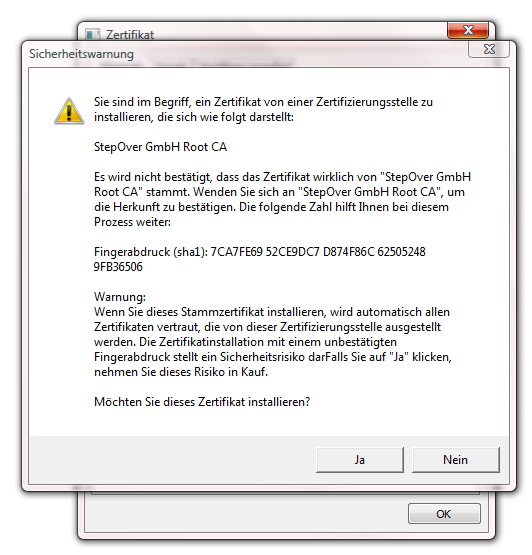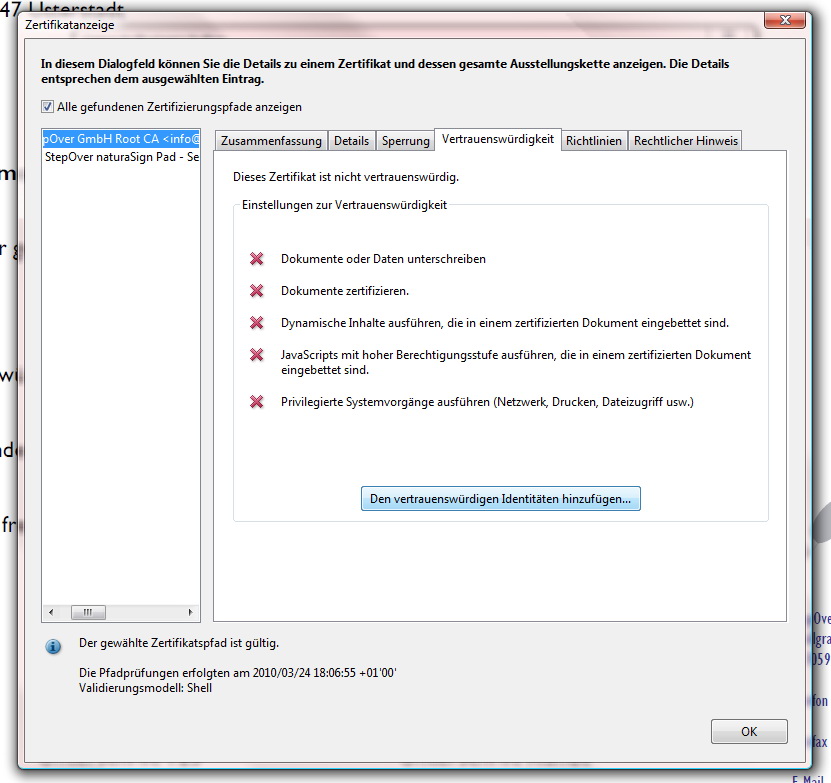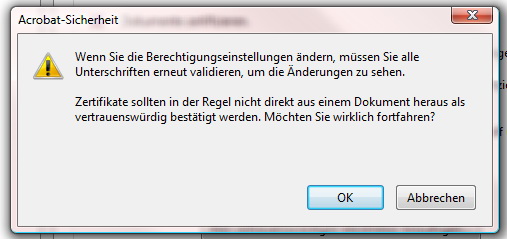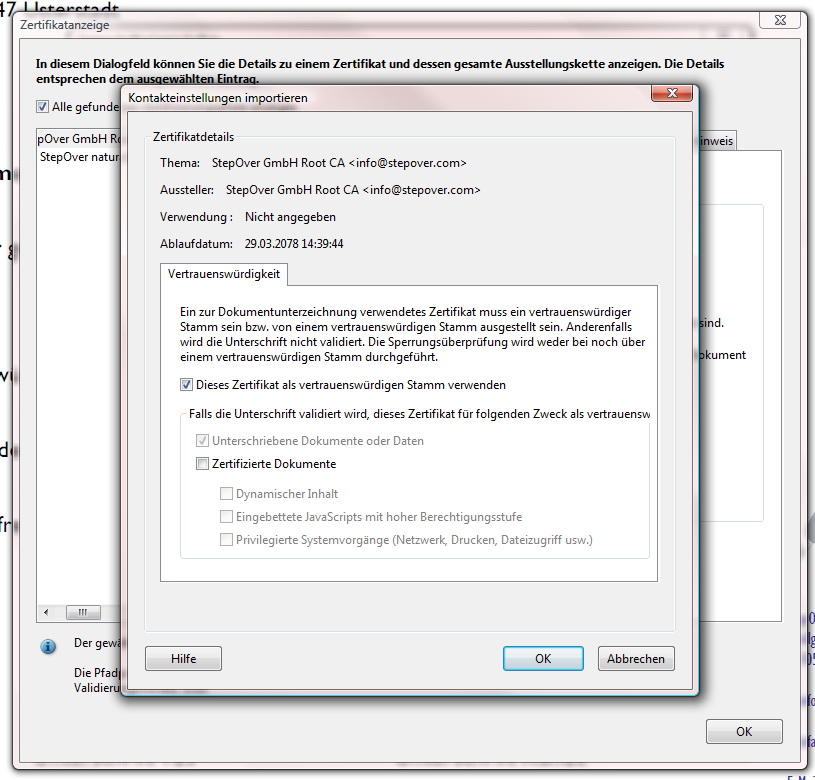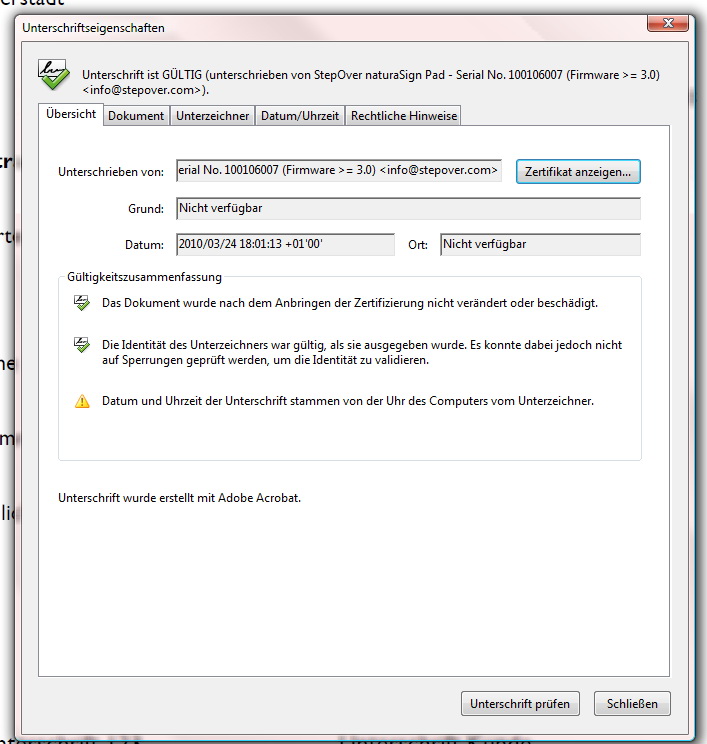Adobe Reader 8/9
Doppelklick auf die Zertifikats-Datei und anschließend auf den Button „Zertifikat installieren…" klicken.
Klicken sie nun auf „Weiter"
Wählen sie im folgenden Fenster die Option „Alle Zertifikate in folgendem Speicher speichern" und klicken sie anschließend auf „Durchsuchen…"
Wählen sie den Ordner „Vertrauenswürdige Stammzertifizierungsstellen" aus und bestätigen sie mit „OK".
Bestätigen sie bitte noch einmal mit „Weiter".
Klicken sie nun auf den Button „Fertig stellen".
Danach werden die Detailinformationen zum Zertifikat angezeigt. Mit einem Klick auf „Ja" erfolgt die Installation des Zertifikats auf dem Rechner.
Im Anschluss an die Installation erscheint die Bestätigung, dass der Importvorgang erfolgreich war! Jetzt müssen sie das Zertifikat im Adobe Reader / Acrobat noch als vertrauenswürdig kennzeichnen.
Dafür öffnen sie am besten ein unterschriebenes Dokument und klicken mit der rechten Maustaste auf eine Unterschrift. Wählen sie „Unterschriftseigenschaften einblenden…" aus. Im anschließend erscheinenden Fenster klicken sie nun auf „Unterschriften prüfen". Das Fenster verschwindet für wenige Sekunden und sieht dann folgendermaßen aus:
Klicken sie nun oben rechts auf den Button „Zertifikate anzeigen…". In einem neuen Fenster wählen sie den Reiter „Vertrauenswürdigkeit" aus und klicken anschließend auf das „StepOver GmbH Root CA" Zertifikat links oben.
Dann klicken sie auf den Button „Den vertrauenswürdigen Identitäten hinzufügen…" und bestätigen den anschließenden Dialog mit „OK".
Danach öffnet sich wieder ein neues Fenster, in welchem sie die Checkbox „Dieses Zertifikat als vertrauenswürdigen Stamm verwenden" auswählen und nochmals mit „OK" bestätigen.
Der Vorgang ist nun abgeschlossen. Damit stuft Adobe die mit einem StepOver Pad unterschriebenen Dokumente als vertrauenswürdig ein und jede Unterschrift kann auf Gültigkeit überprüft werden.